Corrija o combate.DLL ausente ou não encontrou erro no Windows 11/10
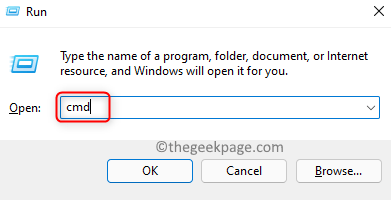
- 1460
- 68
- Spencer Emard
Combase.dll é um arquivo de sistema operacional para o Windows que cuida do funcionamento adequado dos programas no seu computador. As instruções e funções para executar os arquivos exe estão contidas neste arquivo DLL. Muitos usuários relataram ter visto o erro que diz Combase.arquivo dll não encontrado ao instalar ou abrir qualquer aplicativo no PC do Windows.
Leia este artigo para encontrar soluções para superar o Combase.Arquivo DLL Erro ausente se você estiver enfrentando isso no seu computador.
Índice
- Fix 1 - Execute um SFC e DISP
- Corrija 2 - Registre o arquivo DLL
- Corrija 3 - Redefinir ou reinstalar as janelas
Fix 1 - Execute um SFC e DISP
1. Abrir Correr usando o Windows e R Key combinação.
2. Tipo cmd e pressione Ctrl + Shift + Enter abrir Prompt de comando como administrador.
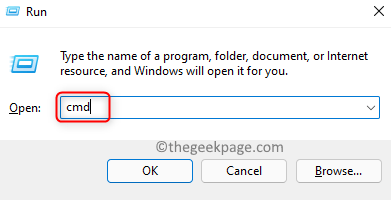
3. Se o Uac solicita você e clique em Sim.
4. Digite o comando dado abaixo
sfc /scannow
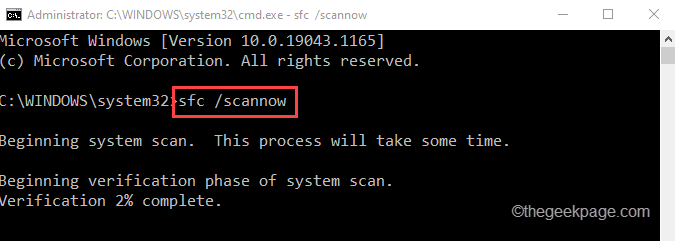
5. Espere algum tempo até que a varredura seja concluída. Reiniciar seu PC e verifique se o erro ocorre durante o uso ou execução de uma instalação de aplicativo.
6. Se o erro ainda persistir, aberto Prompt de comando como administrador de novo.
7. Digite o seguinte comando para executar a ferramenta de depósito para reparar e restaurar a saúde do PC.
Dispon
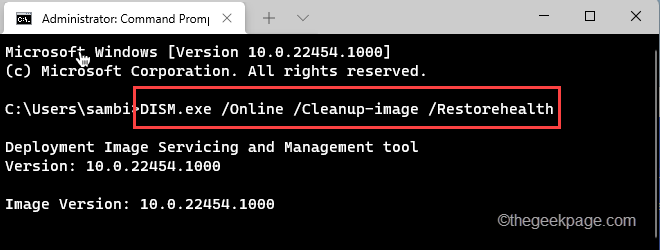
8. Reinício Seu sistema assim que a varredura concluir. Agora verifique se o problema foi resolvido.
Corrija 2 - Registre o arquivo DLL
1. Imprensa Windows + s e tipo cmd Na caixa de pesquisa.
2. Clique com o botão direito do mouse sobre Prompt de comando no resultado da pesquisa e clique em Executar como administrador.
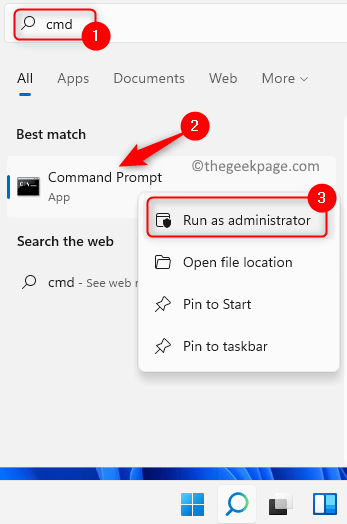
3. Digite o comando abaixo para registrar novamente o arquivo DLL
Regsvr32 Combase.dll
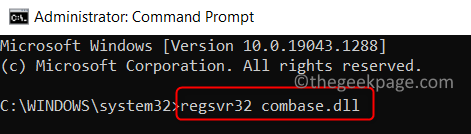
4. Espere até ver uma mensagem dizendo que a DLL está registrada com sucesso.
5. Depois que esse processo concluir, verifique se o problema ainda existe executando a operação que o havia aumentado.
Corrija 3 - Redefinir ou reinstalar as janelas
Se as duas correções acima não o ajudaram a limpar o combate.Erro ausente da DLL e, em seguida. Isso ajudará a restaurar seu PC ao seu estado original e, por sua vez, corrigir o erro.
Siga as etapas nos links fornecidos para executar uma redefinição para sistemas Windows 10 e Windows 11.
Obrigado pela leitura.
Esperamos que este artigo deva ter ajudado você a corrigir o erro associado ao Combase.dll arquivo. Comente e deixe -nos saber a solução que funcionou para você.
- « Como instalar e usar o Google Fontes no Microsoft Word no Windows 11/10
- Como ativar ou desativar a lista recomendada no menu Iniciar no Windows 11 »

